Siendo Geostru 365 un servicio en cloud, el software reside físicamente en un server que comparte la información en la web; por lo tanto el usuario necesita efectuar la carga y descarga de los archivos desde y hacia el propio PC.
Importante: no guardar archivos en C:/ o en cualquier otra carpeta que no se especifique en los siguientes párrafos, ya que esto podría comportar que se estén compartiendo los archivos personales con los otros usuarios del servicio.
Download de los archivos
Al momento de guardar un archivo basta con colocarse sobre "Desktop" y, en la ventana de diálogo que aparecerá, guardar dentro de la carpeta "Downloads":
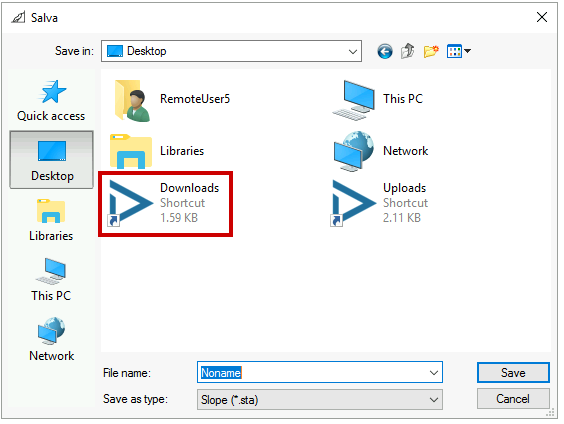
El servicio, después de unos cuantos segundos, iniciará el download mediante el browser (en el ejemplo a continuación se utiliza Google Chrome, pero el procedimiento es igual con cualquier otro browser):
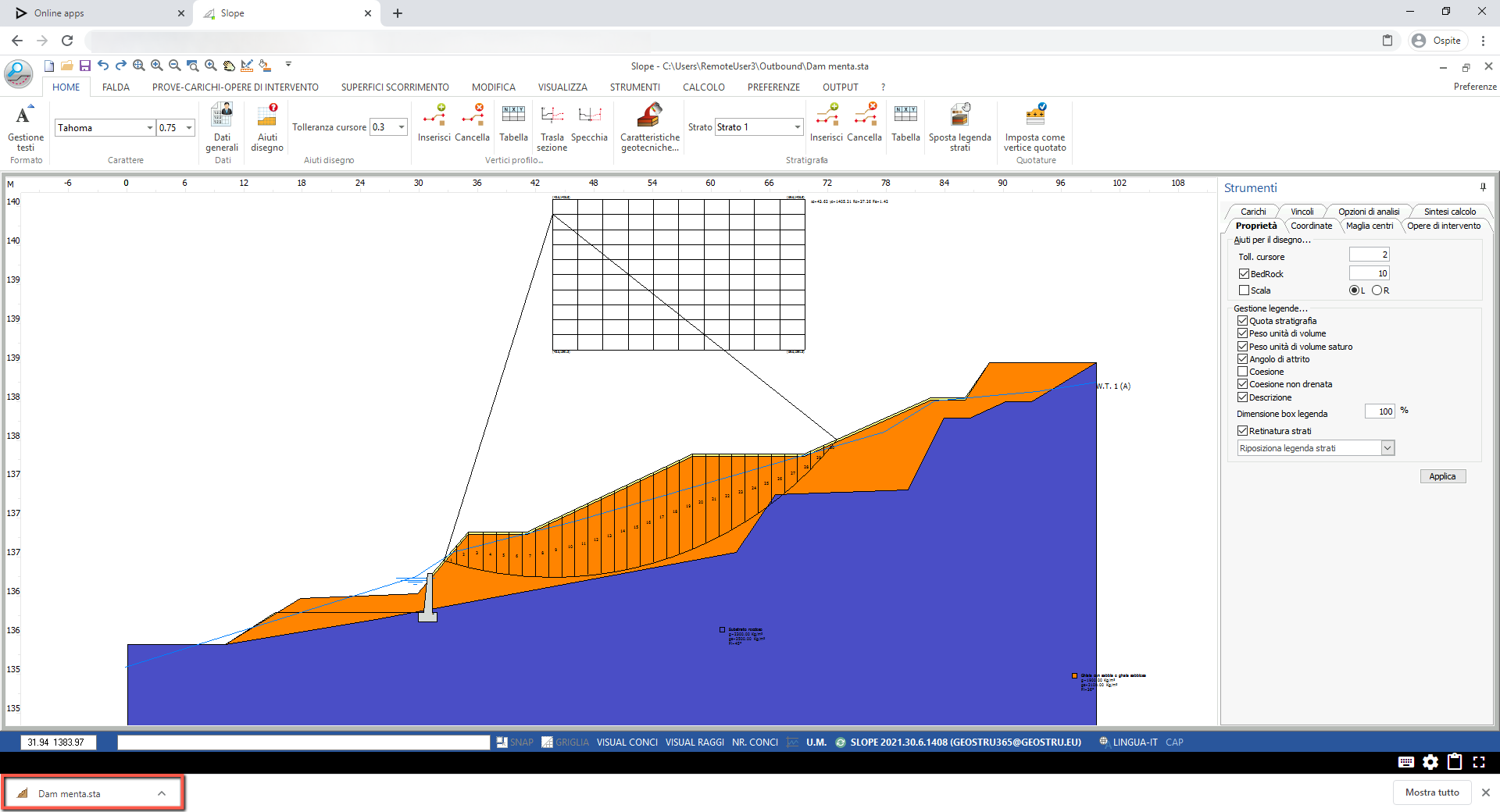
Cargar (Upload) los archivos
Para cargar los archivos basta con clicar sobre el engranaje, en la parte inferior derecha de la pantalla:
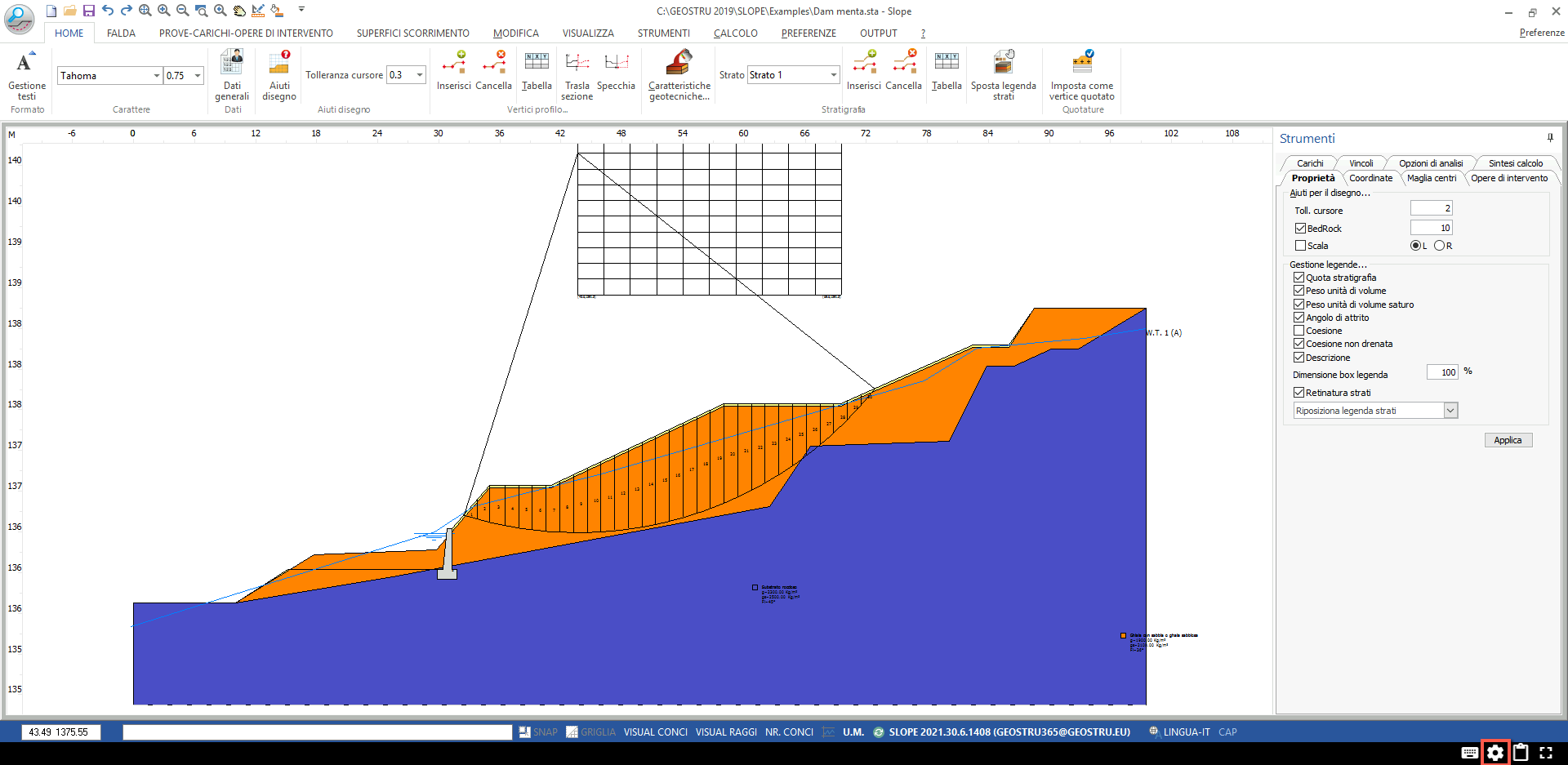
Se abre así una ventana con todas las configuraciones del servicio. Clicar en "Shared device":
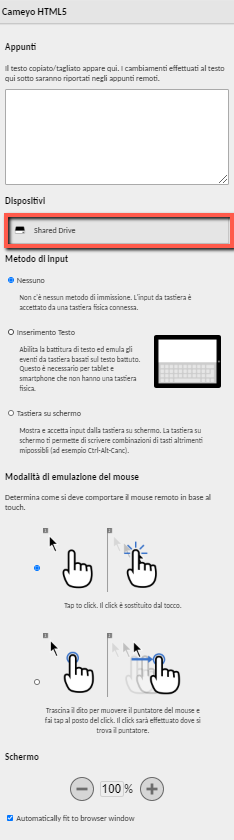
Sucesivamente se entra en el área upload file, donde, para cargar el archivo deseado, se debe simplemente clicar en "Cargar un archivo":
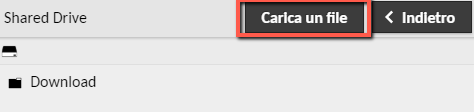
Al final del upload (con barra de progreso abajo a la derecha), el archivo cargado aparecerá en Shared Device:
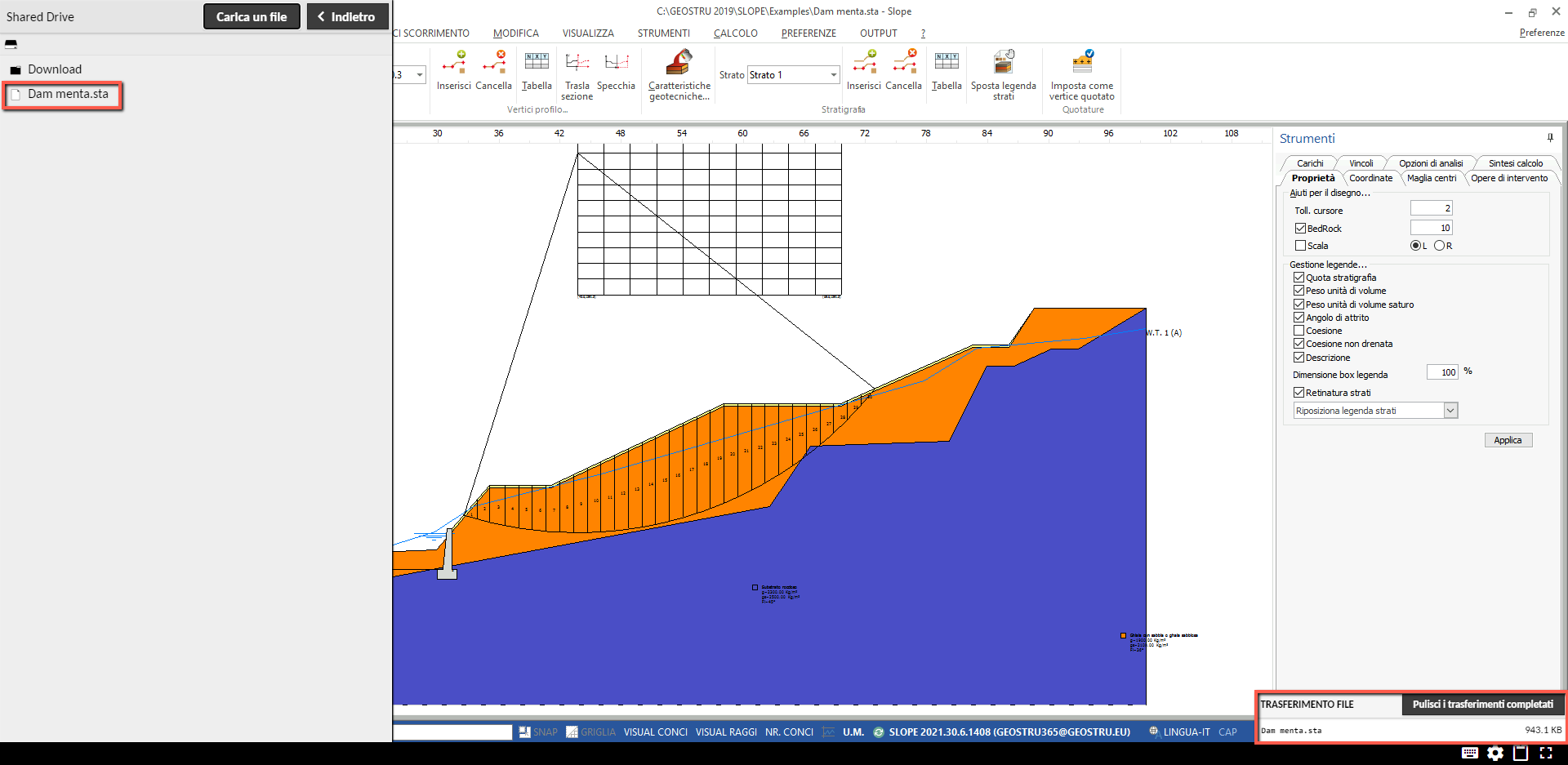
El archivo recién cargado se puede buscar en la carpeta Uploads, en el Desktop:
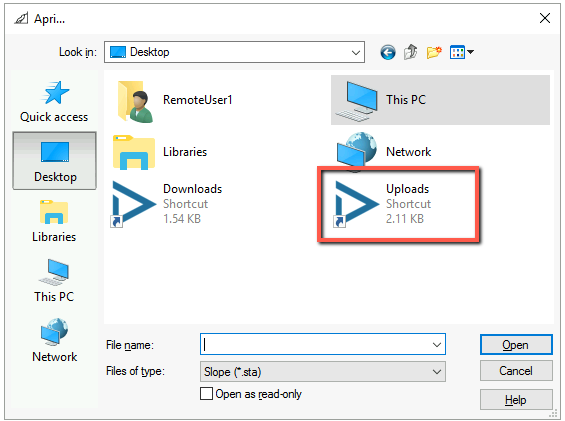
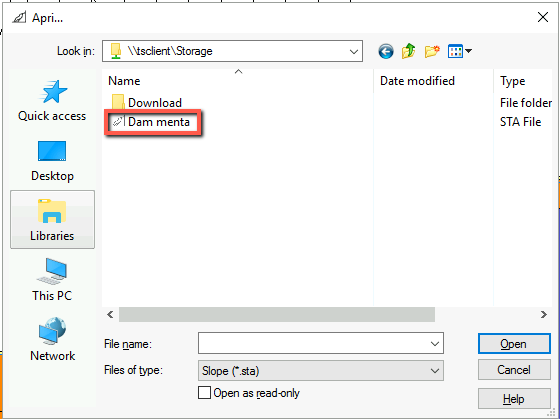
También se puede cargar el propio archivo desde el proprio pc con solo arrastrarlo hasta la ventana del browser, donde está abierto el software:
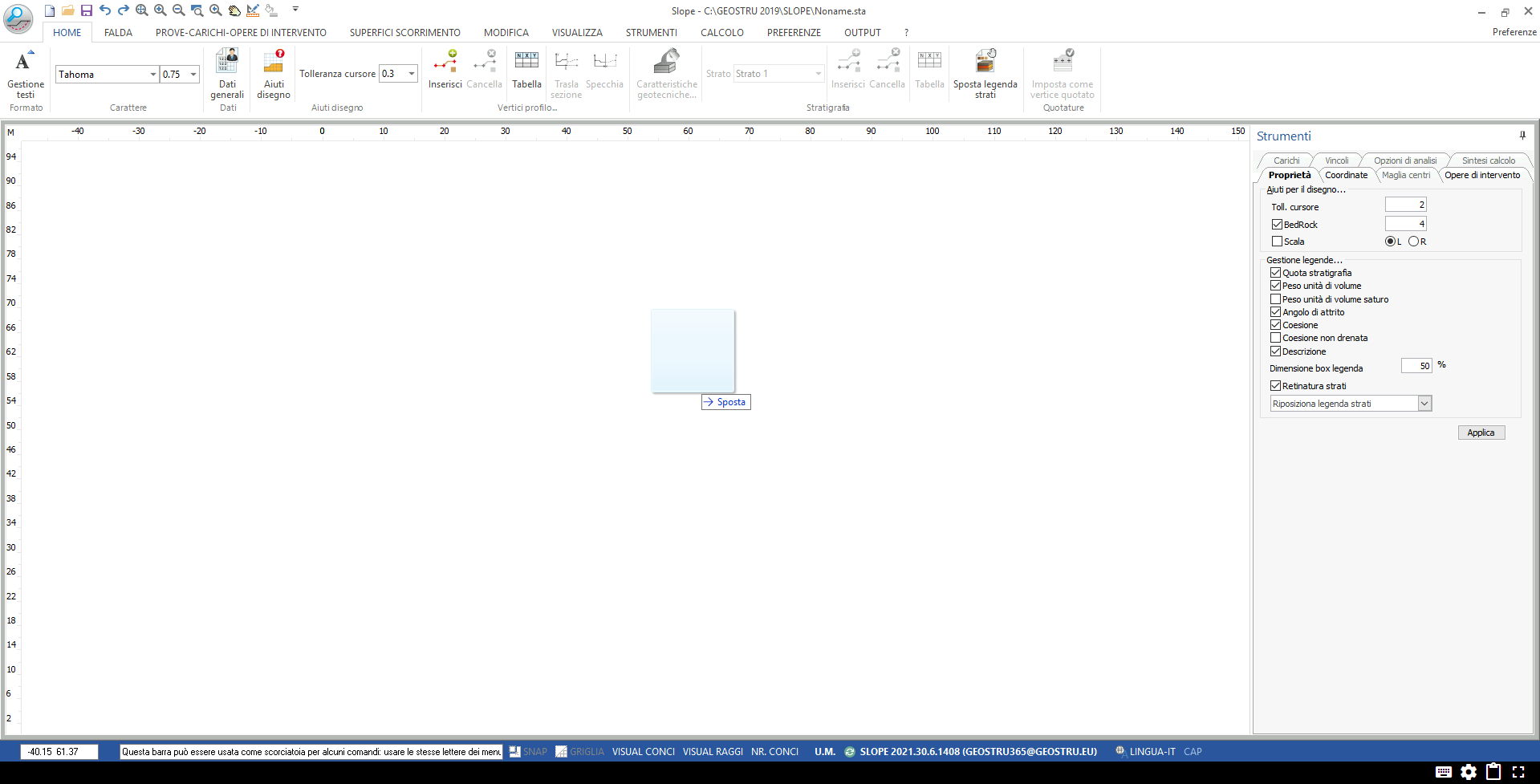
Utilizar el cloud personal
Además, accediendo al área personal, es posible conectar el propio cloud personal, mediante el símbolo de enchufe:
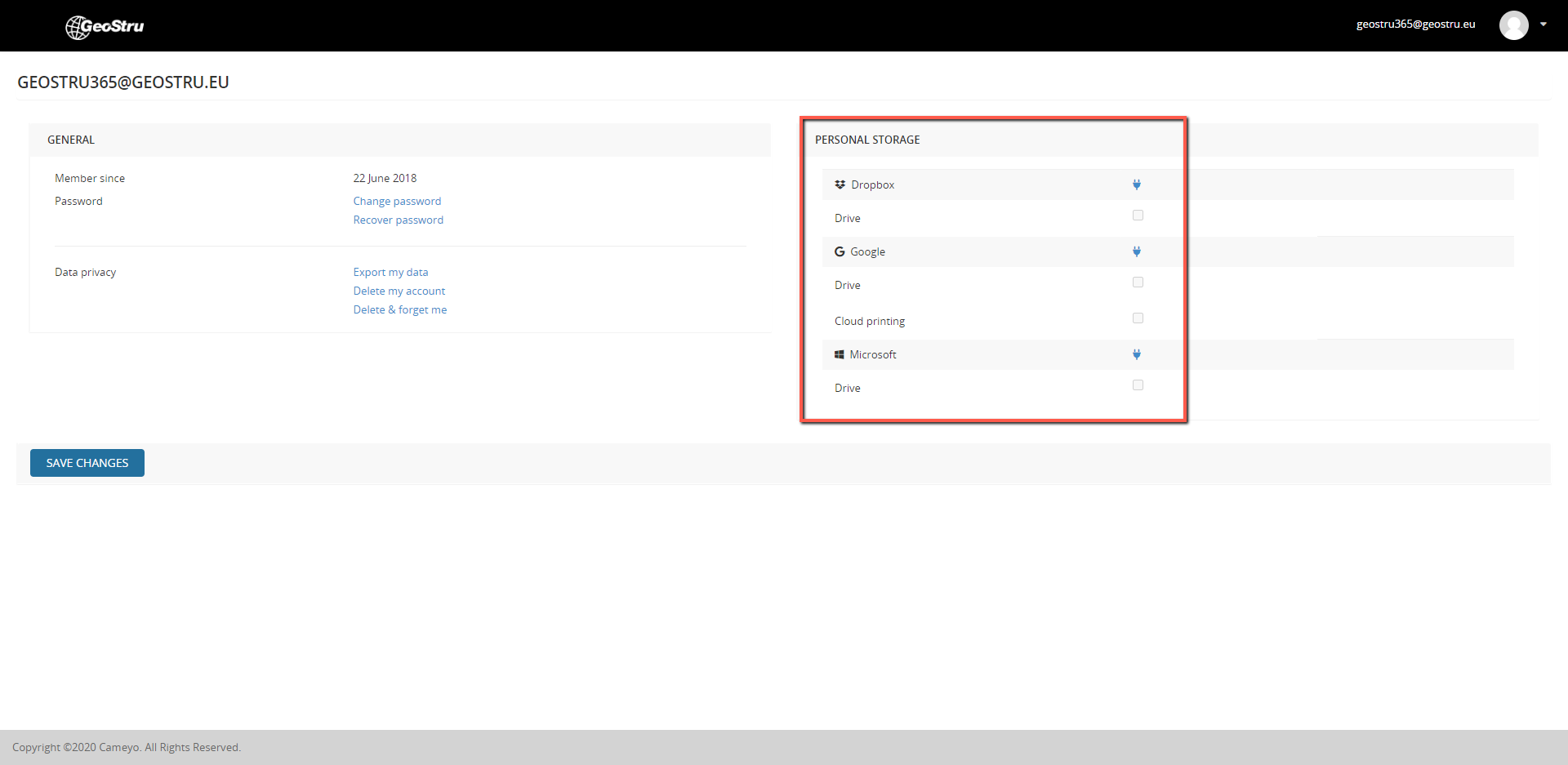
Una vez activado y conectado, aparece en "Quick Access" o accesible desde la carpeta del RemoteUser utilizado:
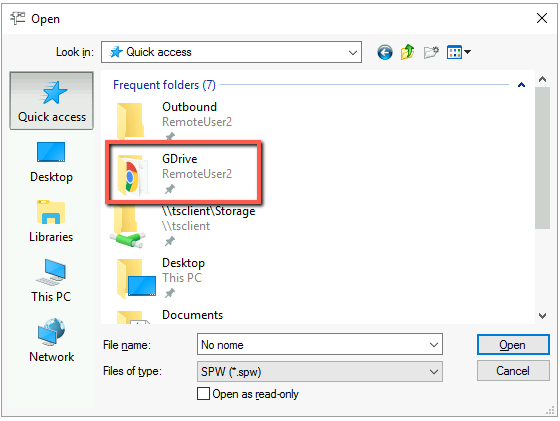
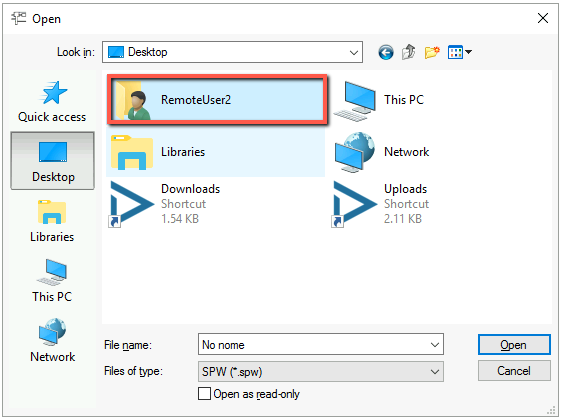
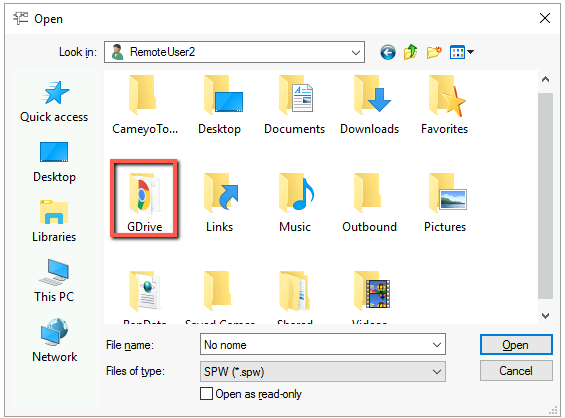
© GeoStru